Slack es un servicio de mensajería y colaboración muy popular. Si bien puede iniciar sesión y usar Slack en línea, es mucho más fácil usar Slack directamente desde su escritorio. Los desarrolladores de Slack admiten oficialmente Linux y hay un repositorio de Debian. Esta guía usará ese repositorio para configurar Slack en su sistema Debian.
En este tutorial aprenderás:
- Cómo descargar el paquete Slack.
- Cómo instalar el paquete Slack en Debian.
- Cómo abrir y ejecutar Slack en Debian.
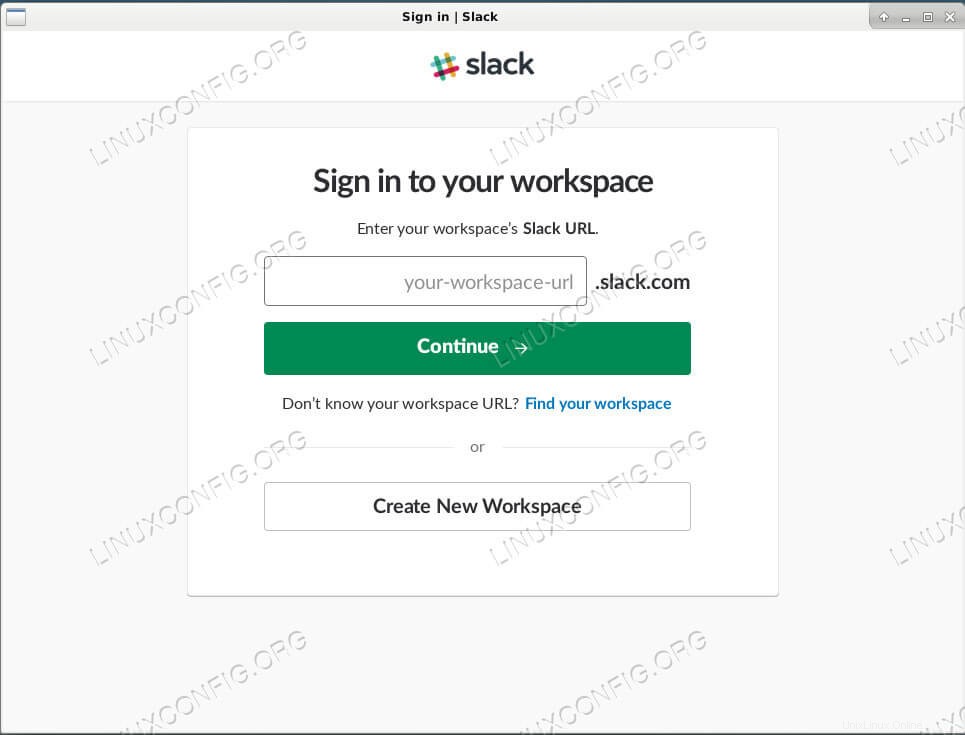
Slack ejecutándose en Debian.
Requisitos de software y convenciones utilizadas
Requisitos de software y convenciones de la línea de comandos de Linux | Categoría | Requisitos, convenciones o versión de software utilizada |
|---|
| Sistema | Estable, de prueba o Sid de Debian |
| Software | Slack |
| Otro | Acceso privilegiado a su sistema Linux como root o a través de sudo dominio. |
| Convenciones | # – requiere que los comandos de Linux dados se ejecuten con privilegios de root, ya sea directamente como usuario root o mediante el uso de sudo comando
$ – requiere que los comandos de Linux dados se ejecuten como un usuario normal sin privilegios |
Cómo descargar el paquete
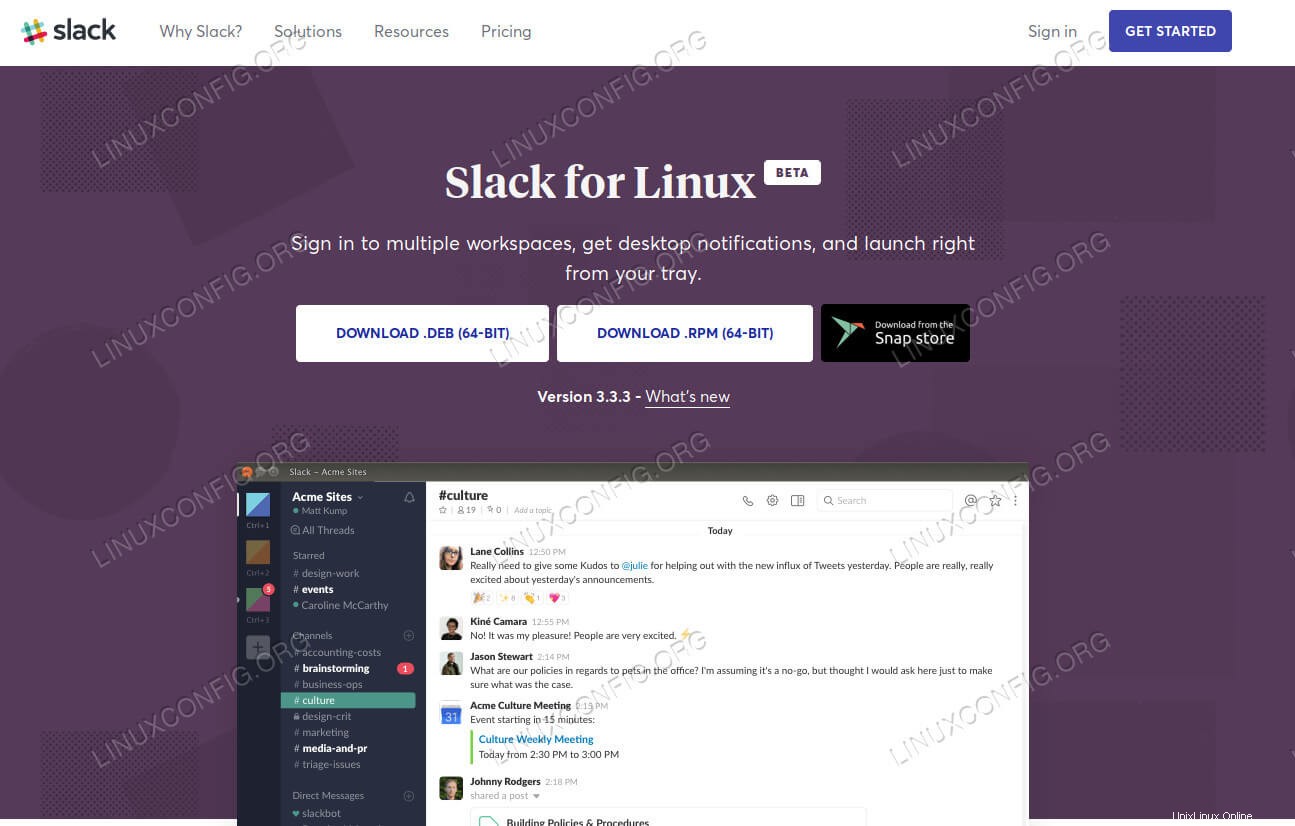 Descarga Slack en Debian.
Descarga Slack en Debian.
Los desarrolladores proporcionan Slack, pero no está disponible en los repositorios regulares de Debian. Como resultado, deberá ir a la página de descarga de Slack y obtener el paquete. Hay algunas buenas noticias. El paquete configura un repositorio de Slack en su sistema, de manera similar a como funciona el paquete de Google Chrome. En el futuro, Slack se actualizará automáticamente con Apt.
Cuando llegue a la página de descarga, verá tres botones para descargar Slack para Linux. Uno es un .deb , y los otros dos son un .rpm y un chasquido. Como está trabajando con Debian, el .deb es lo que estás buscando. Haga clic en el botón para iniciar su descarga.
Cómo instalar el paquete Slack
Después de tener el paquete, abre una terminal. Si su navegador está utilizando el directorio de descarga predeterminado, ahí es donde encontrará el paquete. Usa dpkg con privilegios de root para instalarlo.
$ sudo dpkg -i ~/Downloads/slack-desktop-X.X.X-amd64.deb
En caso de que te falte una dependencia, puedes arreglar la instalación con Apt.
$ sudo apt --fix-broken install
Cómo abrir y ejecutar Slack
Slack es una aplicación gráfica. Estará disponible a través del iniciador de aplicaciones de su entorno de escritorio. Slack generalmente se clasifica en la sección "Internet" de la mayoría de los entornos de escritorio. Localízalo y ábrelo.
Si ha utilizado la aplicación web Slack, lo que se abre debería resultarle familiar de inmediato. Esto se debe a que la aplicación Linux Slack es esencialmente solo un portal directo a la aplicación web.
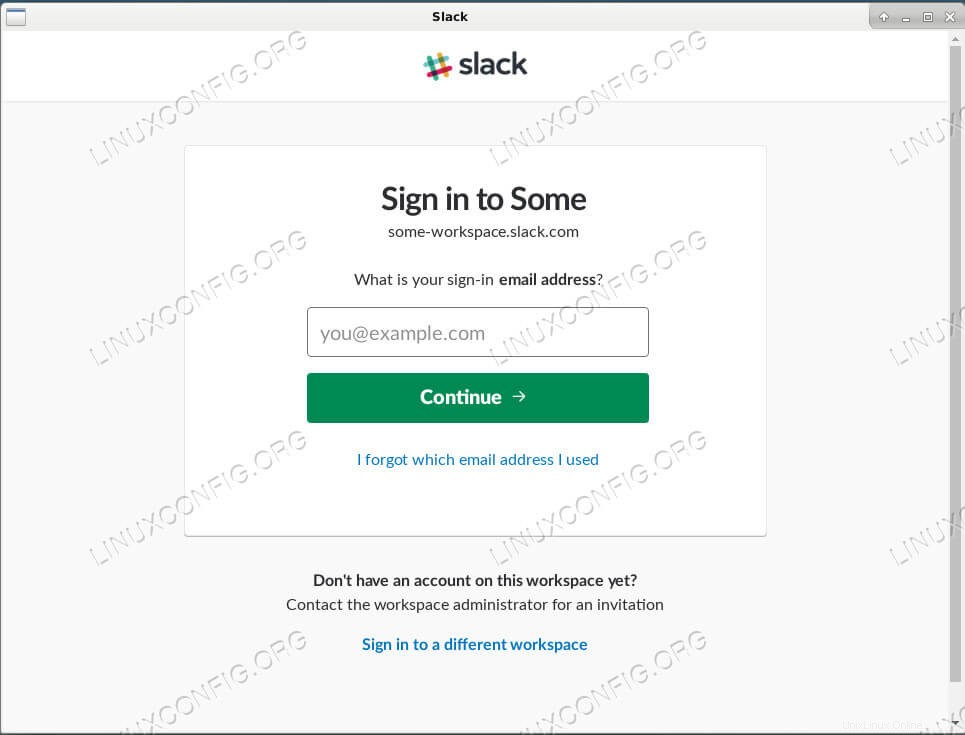 Inicie sesión en Slack en Debian.
Inicie sesión en Slack en Debian.
Cuando abra la aplicación Slack, se le pedirá inmediatamente que se una a un nuevo espacio de trabajo. Introduzca el nombre del espacio de trabajo. Luego, ingrese la dirección de correo electrónico asociada con el espacio de trabajo y la contraseña adjunta.
Después de iniciar sesión con éxito, el lado izquierdo de la ventana se llenará con la información del canal y la parte principal a la derecha se llenará con los chats.
Cerrar la ventana de Slack no cerrará la aplicación. La aplicación seguirá ejecutándose y verá un icono de Slack en la bandeja del sistema. El punto azul en el ícono se volverá rojo cuando tenga mensajes sin leer. Puede cerrar Slack por completo haciendo clic con el botón derecho en el icono y seleccionando la opción para salir de Slack.
Conclusión
Realmente no hay mucho más que eso. Puede agregar tantas cuentas de Slack como necesite. A diferencia de la aplicación web normal, esta aplicación de Slack no se atasca ni se vuelve lenta. También es importante reiterar que no tendrá que actualizar manualmente Slack. El repositorio fue agregado a su sistema. Puede consultarlo en /etc/apt/sources.list.d/slack.list .
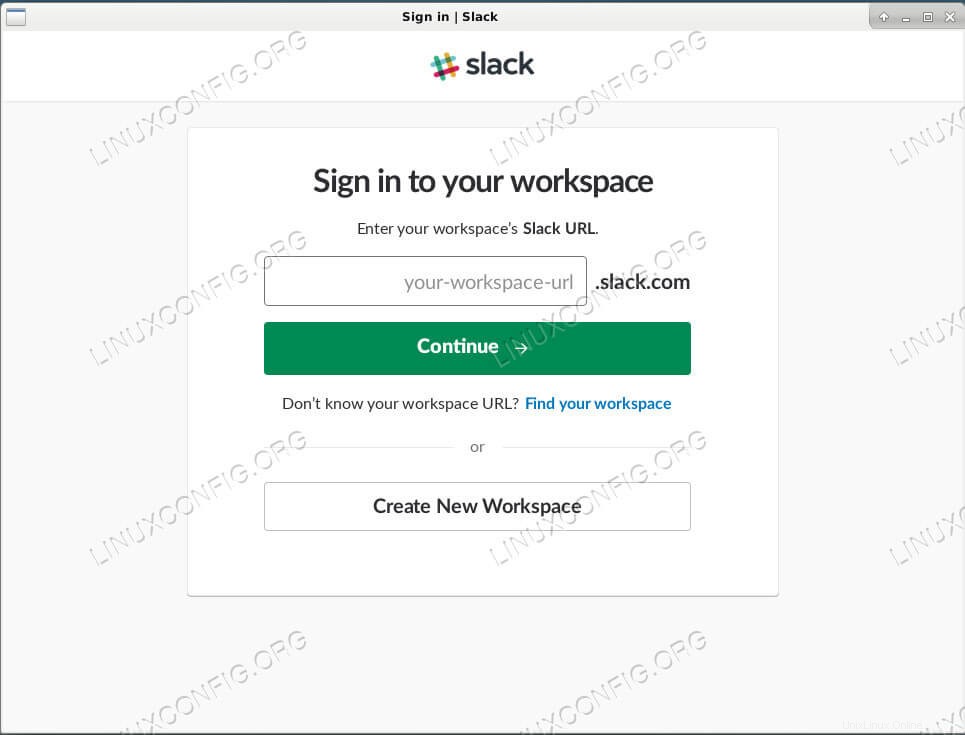 Slack ejecutándose en Debian.
Slack ejecutándose en Debian. 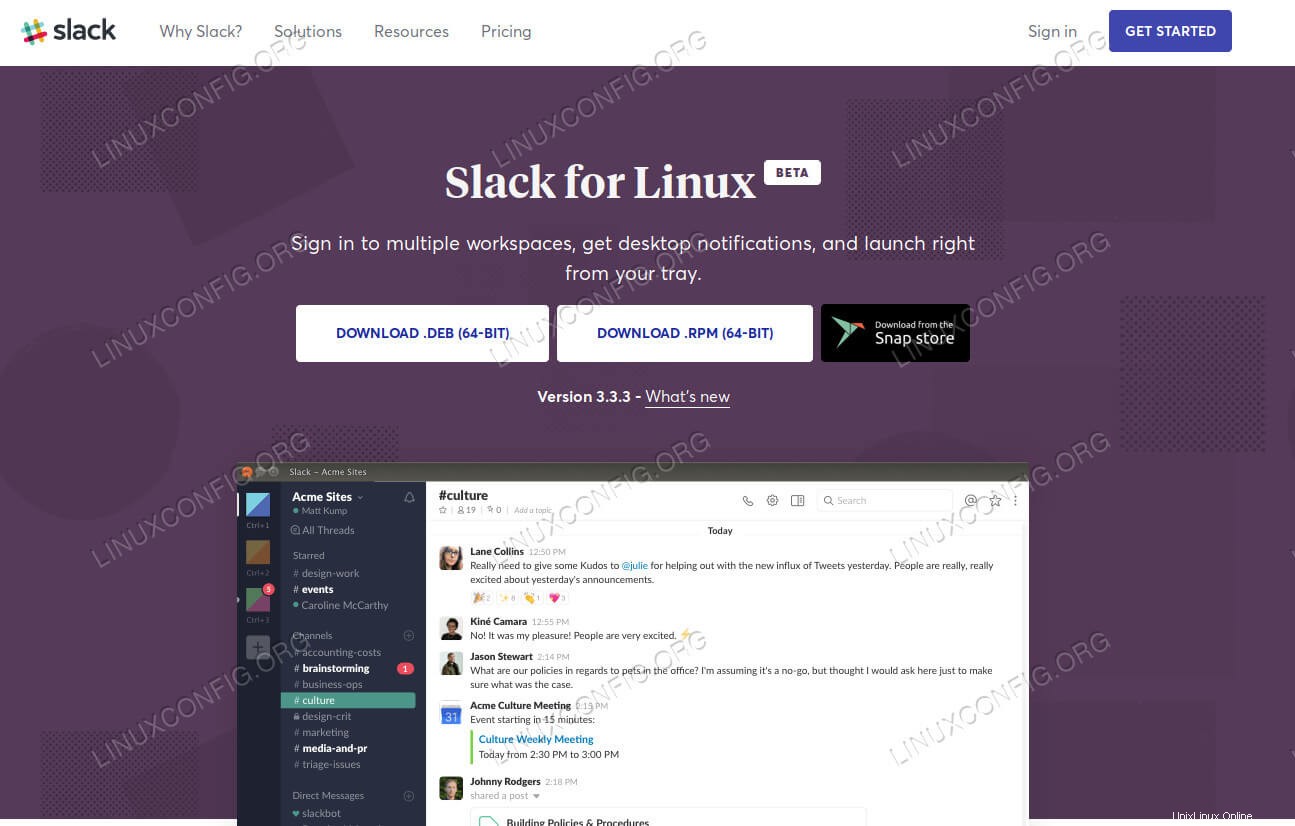 Descarga Slack en Debian.
Descarga Slack en Debian. 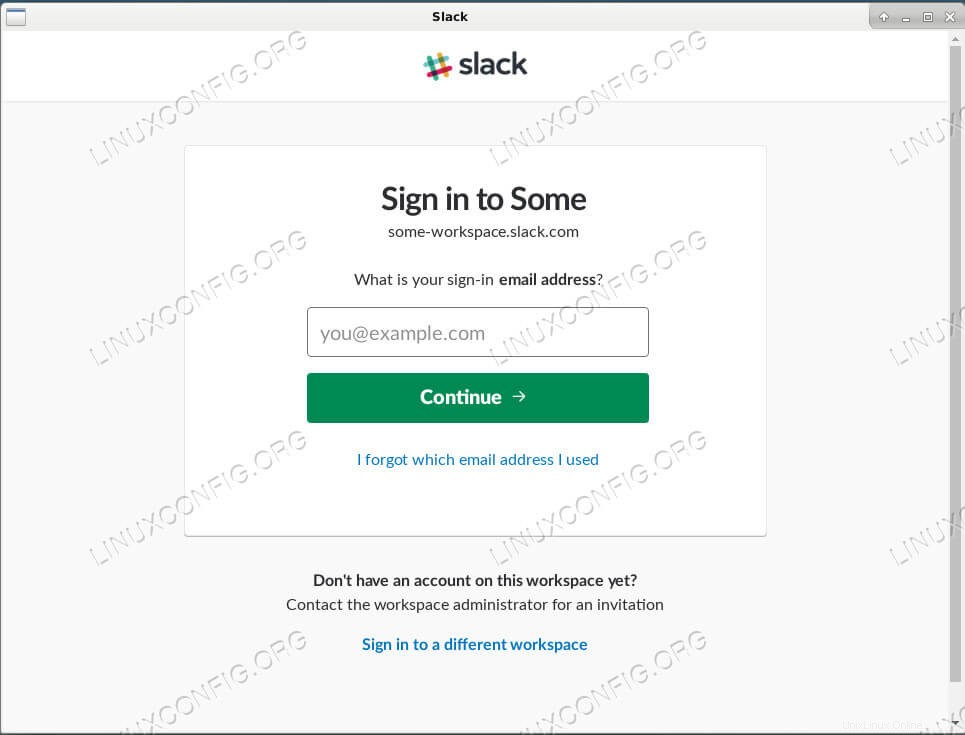 Inicie sesión en Slack en Debian.
Inicie sesión en Slack en Debian.